Tại sao máy tính lại không nhận USB ? – đây là một trong những câu hỏi mà mình nhận được nhiều nhất trong thời gian vừa qua và mình cũng đã giải đáp cho các bạn rồi rất nhiều lần rồi.
Chính vì vậy, hôm nay mình đã quyết định viết một bài nhằm liệt kê ra tất cả các nguyên nhân gây ra tình trạng trên, đồng thời đưa ra hướng giải quyết để khắc phục lỗi đó.
Một phần là để cho những bạn đang gặp phải tình trạng này có thể tự xử lý được, và một phần nữa là mình đỡ phải trả lời đi trả lời lại với cùng một câu hỏi – nhàm chán lắm 😀
Mục Lục Nội Dung
I. Tại sao máy tính không nhận USB?
Nguyên nhân thì có rất nhiều, nhưng trước khi bắt đầu thì bạn cần phải chắc chắn cho mình 1 điều là USB của bạn vẫn đang hoạt động tốt.
Bạn có thể kiểm tra bằng cách thử cắm usb đó vào một chiếc máy tính khác, nếu như máy tính đó có kết nối đươc với usb thì tức là nó vẫn hoạt động được => bây giờ thì chúng có thể khẳng định được nguyên nhân là do máy tính của bạn đang có vấn đề.
Trường hợp ngược lại, nếu cắm usb vào máy tính khác cũng không nhận được nữa thì chắc chắn là do USB đang bị lỗi. Trong trường hợp này, để khắc phục triệt để thì tốt nhất là bạn vứt cái USB đó đi và mua cái mới 句_句
Tips: Trước đây, Microsoft đã tung ra một công cụ hỗ trợ tự động chẩn đoán và khắc phục các lỗi liên quan đến USB ví dụ như sửa chữa lỗi máy tính không nhận ổ USB, không thể tắt USB bằng chế độ an toàn trên khay hệ thống (Safely RemoveHardware) và máy in kết nối qua cổng USB nhưng không in được.
Bạn có thể tải về công cụ này tại đây, chạy rất tốt trên Windows XP, tuy nhiên mình chạy thử trên Windows 8.1 Pro (64bit) thì lại không chạy được 🙁
Đọc thêm:
- [TUT] Làm thế nào để máy tính luôn hoạt động tốt ?
- Chuẩn USB 2.0 và USB 3.0 khác nhau ở chỗ nào?
- USB báo lỗi Device media is write-protected và cách sửa(✔)
- Đóng băng USB, chặn Virus bảo vệ dữ liệu an toàn
- Thủ thuật chặn virus từ USB, cách phòng chống virus lây từ USB
#1. Do máy tính của bạn đang bị thiếu Driver
Vâng ! nguyên nhân này là phổ biến nhất và nhiều bạn gặp phải. Máy tính của bạn mới mua, mới cài lại win hoặc máy tính đã sử dụng được một thời gian rồi nhưng driver của cổng usb mới bị lỗi.
=> Cách khắc phục: Trường hợp này thì rất đơn giản thôi, bạn chỉ cần tải một bộ cài driver bất kỳ về sau đó tiến hành cài đặt driver còn thiếu vào máy tính.
Mình khuyến khích các bạn sử dụng phần mềm Wandriver bởi vì nó nhỏ gọn và tương đối đầy đủ các driver mà bạn cần. Bạn có thể vào đây để tải về và xem hướng dẫn sử dụng.
#2. Do cổng USB bị khóa
Có thể là do bạn vô tình khóa cổng usb hoặc ai đó mượn máy tính của bạn và đã thực hiện việc này. Trường hợp này thì ít gặp hơn nhưng không phải là không có.
=> Cách khắc phục: Bạn xem bài viết này để kiểm tra xem máy tính có bị ai đó khóa cổng usb không. Nếu như phát hiện đang bị khóa bởi một cách nào đó thì bạn hãy làm ngược lại với hướng dẫn để phục hồi lại nhé.
#3. Do cổng USB trên máy tính tiếp xúc kém
Một nguyên nhân nữa đó là máy tính của bạn đã sử dụng được một thời gian dài rồi, các cổng usb đã bị bụi bẩn bám nhiều, hoen gỉ… dẫn tới việc tiếp xúc kém.
=> Cách khắc phục: Bạn hãy vệ sinh các cổng cắm usb của bạn và hãy thử kết nối với usb thông qua một cổng khác xem sao nhé.
Hiện tại mình đã mở cửa Blog Chia Sẻ Kiến Thức Store ! – bán phần mềm trả phí với mức giá siêu rẻ – chỉ từ 180.000đ (bản quyền vĩnh viễn Windows 10/11, Office 365, 2021, 2016… và nhiều phần mềm bản quyền khác). Bảo hành full thời gian sử dụng nhé !
#4. Lỗi máy tính đang bị nhiễm virus
Virus thực sự là một thảm họa, nếu như bạn không có kinh nghiệm sử dụng máy tính thì rất dễ bị dính các loại virus độc hại, nó có thể phá hủy dữ liệu hoặc là làm hỏng hệ điều hành của bạn…
Nếu như bạn là người mới sử dụng máy tính thì mình khuyên hãy đọc lại bài viết này: 13 lưu ý bạn PHẢI BIẾT để luôn được an toàn trên Internet
=> Còn bây giờ là hướng giải quyết: Máy tính bị nhiễm virus thì chỉ có cách cài phần mềm diệt virus cho máy tính thôi (nếu máy tính chưa cài) => sau đó bạn thực hiện quét virus và Restart lại để kiểm tra lại xem có được hay không.
Nhưng trong một số trường hợp máy tính đã bị virus làm hỏng hệ điều hành và bạn đã cài đặt phần mềm diệt virus để quét rồi nhưng cũng không ăn thua thì phương án cuối cùng mà bạn nên nghĩ tới đó là cài lại windows.
II. Lời kết
Đây là 4 nguyên nhân phổ biến nhất dẫn tới tình trạng máy tính không nhận USB và cách giải quyết hiệu quả nhất dành cho bạn.
Nếu như bạn đang gặp tình trạng trên thì hãy thực hiện theo các cách mà mình đã hướng dẫn bên trên nhé, và đừng quên góp ý cũng như chia sẻ những kiến thức mà bạn biết liên quan đến vấn đề này cho mọi người cùng học hỏi nha.
Hi vọng bài viết sẽ hữu ích với bạn, chúc các bạn thành công !
Kiên Nguyễn – Blogchiasekienthuc.com
 Blog Chia Sẻ Kiến Thức Máy tính – Công nghệ & Cuộc sống
Blog Chia Sẻ Kiến Thức Máy tính – Công nghệ & Cuộc sống
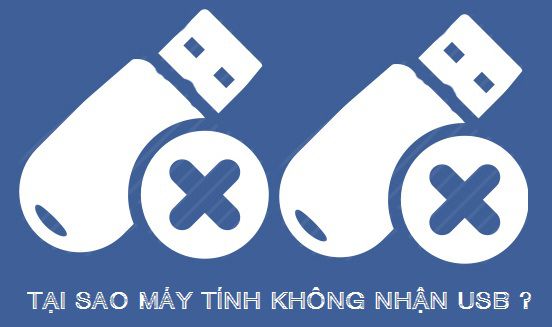








của mình thì cái usb nó ghi là ko có diver
mình chả biết làm thế nào
máy của mình USB thì nhận nhưng cắm máy in vào thì không nhận. Máy in cắm vào máy khác vẫn in ngon lành mình phải làm sao
Bạn phải cài driver usb nha
Bạn xem giúp mình con máy HP Proliant ML110 G600 không nhận USB mình cài lại Windows 7 64 bit. khả năng cao máy mình bị thiếu driver hoặc bị khóa.
USB tốt sử dụng bình thường. Mình cũng sử dụng bộ Scan driver của Blog nhưng cũng không được
Mn cho em hỏi với máy tính của minh trước kia cắm chuột va phím usb đằng sau vẫn dùng bt từ ngày lên win 10 cắm đằng sau không nhận mà cắm đằng trước lại được. dùng kiểu này rất vướng ai biết cách chỉ giáo với ạ tks!.
anh ơi, cho em hỏi usb của em có máy cắm vào được, có máy cắm ko vào được
nhờ mấy anh chỉ giúp
máy của mình cắm vào nó cứ nhận rồi lại không.liên tục như vậy.cắm vào máy khác thì có nhận mà khi click vào thì nó treo máy luôn